기글 하드웨어 사용기 게시판

얼마전 큰맘(?) 먹고 케이스를 Lian-Li PC-7F로 바꿨습니다.
케이스 크기나 구조에서는 지금도 별탈 없이 사용 중입니다.
다만 USB포트가 전면에 없고 케이스 상단에 위치한 것이 다소 불편은 했지만 USB포트가 전면에 달린 악세사리를 사용했기에 USB장치를 사용하는 데 큰 불편은 없었습니다.
그러던 중 HDD 추가보다는 CPU쿨링을 위해 팬이 달린 HDD확장베이(EX-33 확장베이)를 장착하면서 문제가 생기더군요.
케이스 전면에 여분의 베이가 많으면 좋은데...
미들케이스에 이것 저것 넣다보니...USB포트가 달린 악세사리를 장착할 베이가 부족하더군요. 윽~~ ^^::
USB포트가 달린 악세사리를 제거하니 USB 장치 사용에 불편함이 생기게 되었습니다.
상단 USB포트를 사용하면 되겠지만... 케이스가 책상 밑에 들어가는 데.. 그 바로 위로 키보드를 놓는 구조라서...^^;;

케이스와 키보드의 사이 공간이 5cm 정도 되더군요.. 도저히 USB메모리를 비롯해서 USB연장선도 꽂기가 불편하게 되었습니다.
또 USB연장선을 꽂으면 이리저리 나온 연장선 때문에... 지저분함이~~~ ^^;;
그래서 뭔가 다른 방법을 생각하게 되었습니다.
케이스에 USB포트를 만들까? 아니면 다른 악세사리를 제거하고 USB포트달린 악세사리로 돌아갈까? .....
그러던 중.. 찾은 방법이 ODD 트레이 밑의 빈 공간에 USB포트를 달아보자였습니다.
우선 ODD를 분해해보니... 가능하겠더군요. 베젤에 USB포트 구멍을 만들고 ODD 내부에 USB포트에서 메인보드의 USB포트로 연결되는 선을 넣을 수만 있다면...^^
뭐... 하다가 실패해서 ODD 망가지면 25,000원 정도인데 새것으로 하나 장만해도 그리 큰 부담은 안되겠더군요. *^^*
1 ODD 베젤 분리하기 1-1
우선 ODD의 베젤을 분리합니다. 트레이에 연결된 부분과 ODD본체에 연결된 부분을 분리해야 하는 데...
먼저 트레이에 연결된 부분은 ODD본체 반대방향으로 밀어서 빨간색 표시된 3곳의 클립을 분리합니다.
그리고 파란색의 연결가이드를 아래쪽 방향으로 누르면 분리가 가능합니다.

2 ODD 베젤 분리하기 1-2
ODD본체에 부착된 부분은 3곳의 클립으로 고정되어 있는 데 빨간색의 윗 부분 1곳과 양 옆면의 2곳을 눌러주면 분리가 됩니다.

3 ODD 베젤 분리하기 1-3
ODD본체의 옆면 클립부분....좌우로 2곳 !!

4 ODD 베젤 분리하기 1-4
ODD에서 베젤은 분리한 모습....^^

5 ODD 커버 분리하기
ODD본체를 뒤집어서 보면 나사가 보이는 데 나사를 풀어주줍니다.
그리고 ODD 밑면 케이스를 앞 부분을 잡고 위로 올리면 ODD 밑면 케이스가 분리됩니다.
* 사진트레이 앞에 조금 보이는 긴 쇠모양은 ODD의 잠금장치를 풀어줘서 트레이 배출 시 사용하는 아주 고가(?)의 장비 입니다.

6 ODD베젤 부분에 연결될 USB포트 입니다.
예전 메인보드에 악세사리로 제공된 건데... 이번에 제대로 써보는 군요 ^^
앞부분의 검정색 커버는 장착 시 크기 때문에 장착에 문제가 있어서 칼로 벗겨서 제거 후 사용합니다.

7 ODD 내부에 USB포트를 내장할 대락적인 모습
ODD내부에 USB포트 연결되는 모습을 함~~~ 봤습니다.
빨간색쪽으로 연결선을 이동시킬 것이고 USB포트는 커버 분리 후 지금 위치에 고정하게 됩니다.

8 드릴로 ODD 내부의 구멍 뚫기와 USB포트 연결선 넣기
드릴로 연결선을 넣을 부분에 구멍을 뚫고 연결선을 넣습니다.
이때... 메인보드의 USB포트에 연결되는 커넥터는 넘 커서 ...분리가 된 상태입니다.
빨간색으로 표시된 부분이 드릴로 구멍을 뚫은 곳입니다.
파란색부분도 USB포트의 위치를 잡기위해서 1cm 정도 잘라 냈습니다.

9 ODD 전면 베젤에 USB포트 구멍 만들기
분리된 베젤에 USB포트 크기 만큼 직사각형으로 구멍을 만들었습니다. 간격을 맞추기가 무~지~무~지 힘들더군요.

10 ODD 내부에 USB포트 고정하기 1-1
본체에 USB포트의 고정은 나사를 사용하기가 힘들어서 클로건을 이용해서 단단히 고정했습니다.

11 ODD 내부에 USB포트 고정하기 1-2
USB포트 고정한 모습과 연결선을 넣은 모습을 위에서 찍어봤습니다. 깔끔하게 되었네요 *^^*

12 ODD/USB포트 완성된 모습
분리되었던 베젤을 다시 부착 후 완성된 모습입니다. 음~~~ 훌륭하군요 ^^


13 케이스에 ODD/USB포트를 설치한 모습
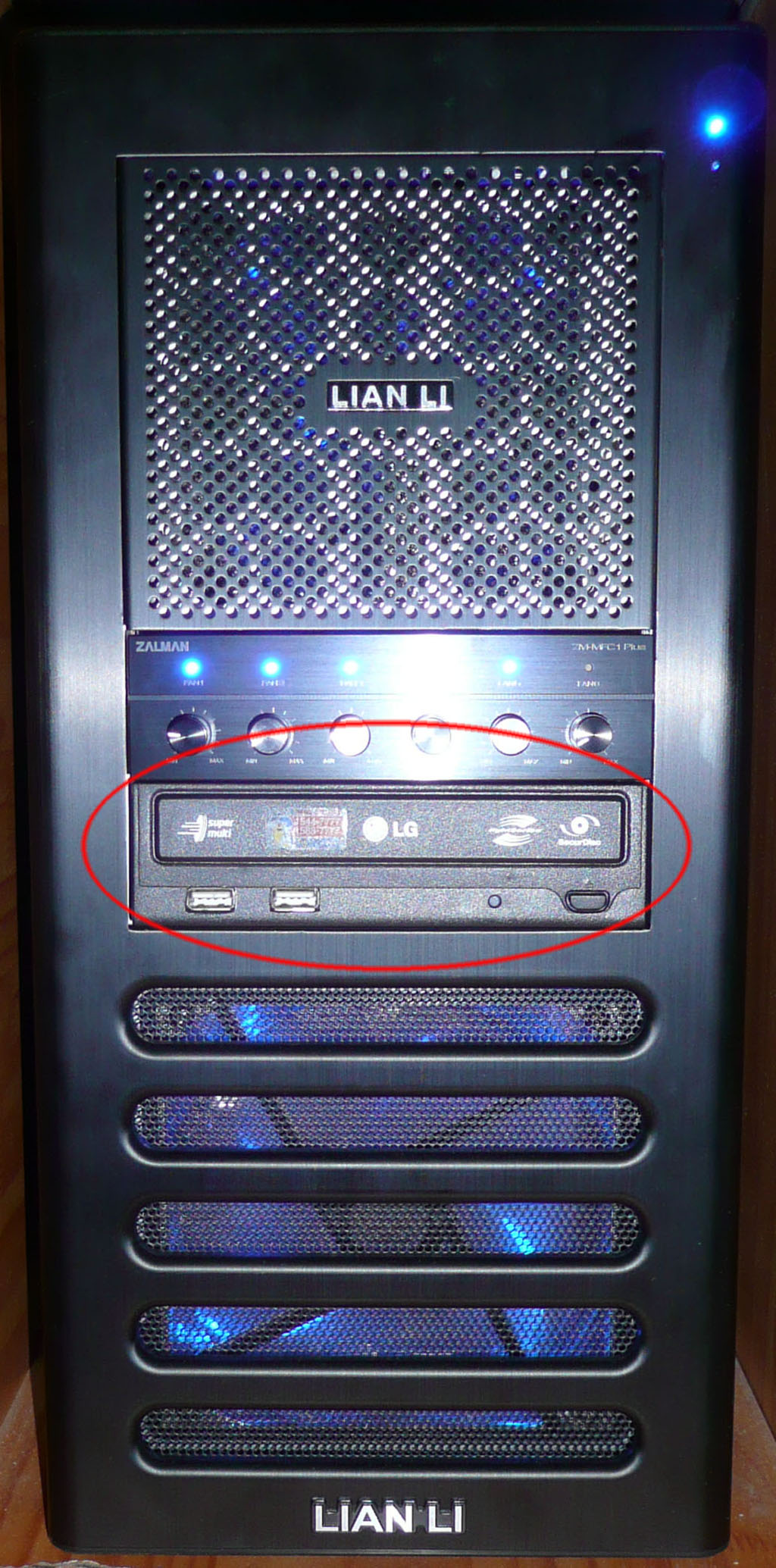
14 USB포트 시험 1-1
USB포트 두 곳에 USB메모리를 동시에 연결한 후 분편한 점이 없는 지 시험해 봤습니다.
ODD의 트레이를 열고 닫는 데 전혀 문제가 없고 USB메모리도 잘 연결이 되었습니다.

15 USB포트 시험 1-2
윈도우 상에서 ODD에 윈도우 설치 시디를 넣고 USB메모리 두개를 동시에 연결하고 USB포트 작동을 시험해보니 잘 작동합니다.
이제 USB 장치들을 사용하는 데 불편함이 없겠네요 ^^
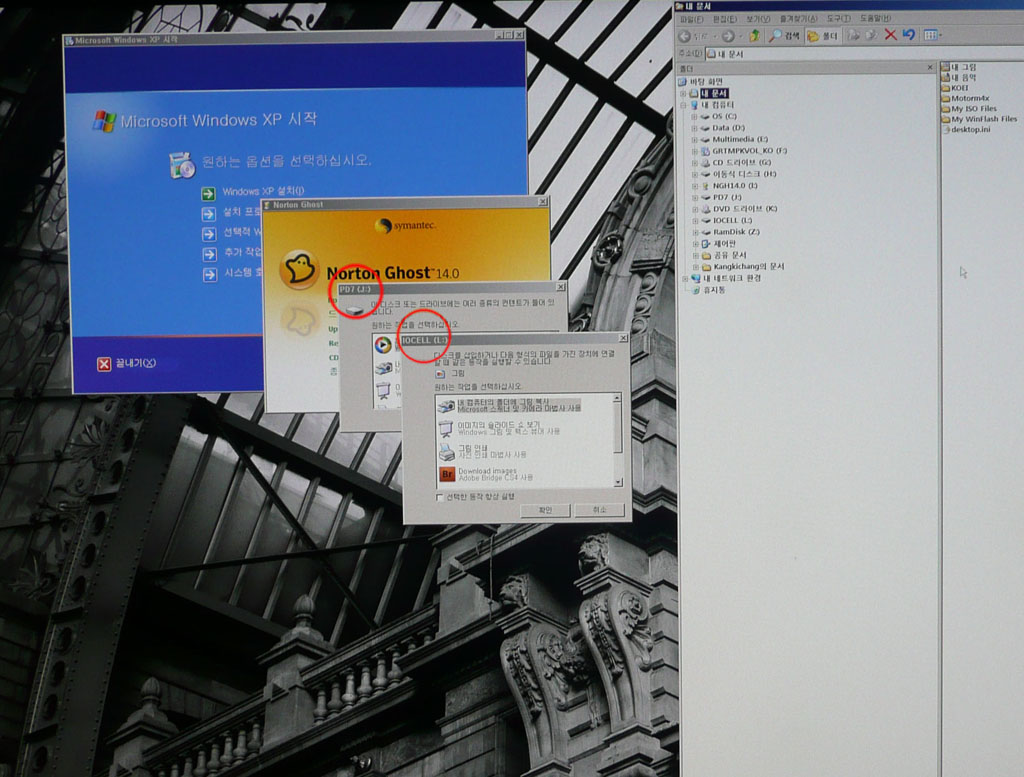




 나눔고딕
나눔고딕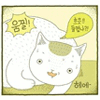

 금찬
금찬


 이네스
이네스


 루다링
루다링











 노숙튜햄
노숙튜햄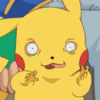






 andu
andu



대단한 내공이십니다 ㅜ
혹시 시디롬에 진동이나 소음이 심해지지는 않던가요??ㅎ